Mchakato wa idhini ya kompyuta katika iTunes hutumiwa kuamua ni kompyuta gani zinazostahili kusawazisha data, kupakua vitabu vilivyonunuliwa, muziki, na sinema baada ya kununuliwa kutoka duka la programu. Kipengele hiki pia hukuruhusu kuwezesha chaguzi kadhaa za kudhibiti mkusanyiko wa nyumba ya mtumiaji.
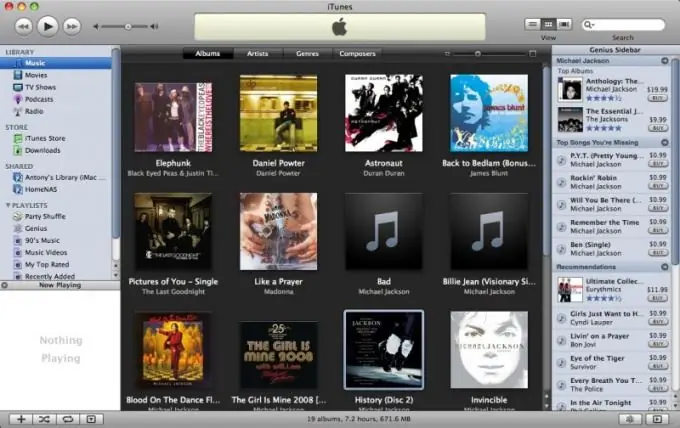
Ni muhimu
iTunes
Maagizo
Hatua ya 1
Bonyeza kitufe cha "Anza" kuleta menyu kuu ya mfumo na nenda kwenye kipengee cha "Programu zote" ili kuanzisha utaratibu wa idhini ya kompyuta.
Hatua ya 2
Chagua iTunes na uzindue programu tumizi.
Hatua ya 3
Chagua kipengee "Idhinisha kompyuta hii" kwenye menyu ya "Hifadhi" ya upau wa juu wa kidirisha cha programu na weka kitambulisho chako cha Apple na nywila yako katika sehemu zinazolingana za dirisha la ombi linalofungua.
Hatua ya 4
Rudia mtiririko huu kwa kila akaunti kuidhinishwa na kutoka iTunes.
Hatua ya 5
Chagua "Kuruhusu idhini ya kompyuta hii" na uweke kitambulisho chako cha Apple IB katika sehemu zinazofaa za dirisha la ombi ikiwa unataka kuidhinisha akaunti iliyochaguliwa, au nenda kwenye kitu cha Duka la iTunes kwenye upau wa juu wa kidirisha cha programu ili kuziruhusu kompyuta zote zinazohusiana na kitambulisho kilichochaguliwa.
Hatua ya 6
Taja sehemu ya "Akaunti" na utumie kitambulisho na nenosiri lililopo katika sehemu zinazofaa za dirisha la ombi.
Hatua ya 7
Bonyeza kitufe cha Akaunti tena kuonyesha habari ya Kitambulisho cha Apple kwenye kitufe, na ingiza tena habari inayohitajika.
Hatua ya 8
Bonyeza kitufe cha Akaunti ya Angalia na bonyeza kitufe cha Kuidhinisha Yote katika sanduku la mazungumzo la Sifa za Akaunti.
Hatua ya 9
Tumia akaunti ya msimamizi wa kompyuta kuidhinisha ununuzi wa iTunes. Ili kufanya hivyo, ingia na akaunti ya msimamizi na uidhinishe kompyuta. Acha iTunes na uondoke. Tumia akaunti yako ya mtumiaji kuingia tena na kununua tena ununuzi.






